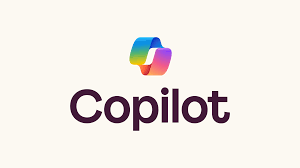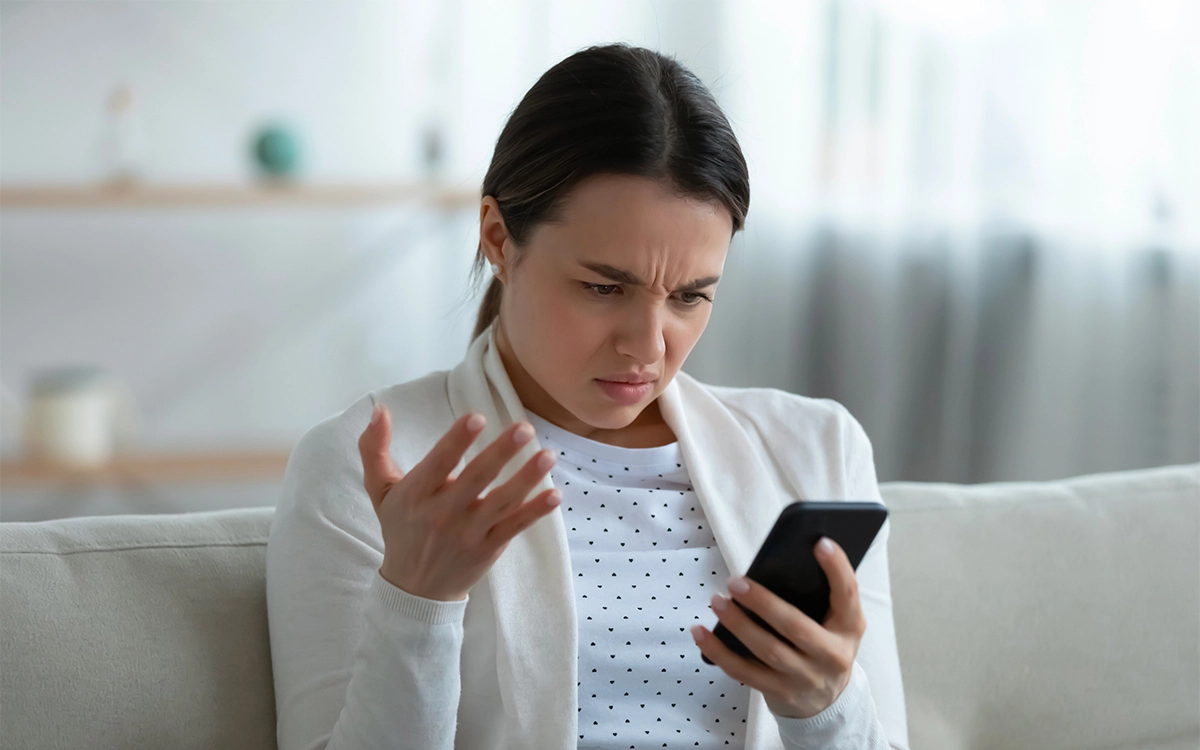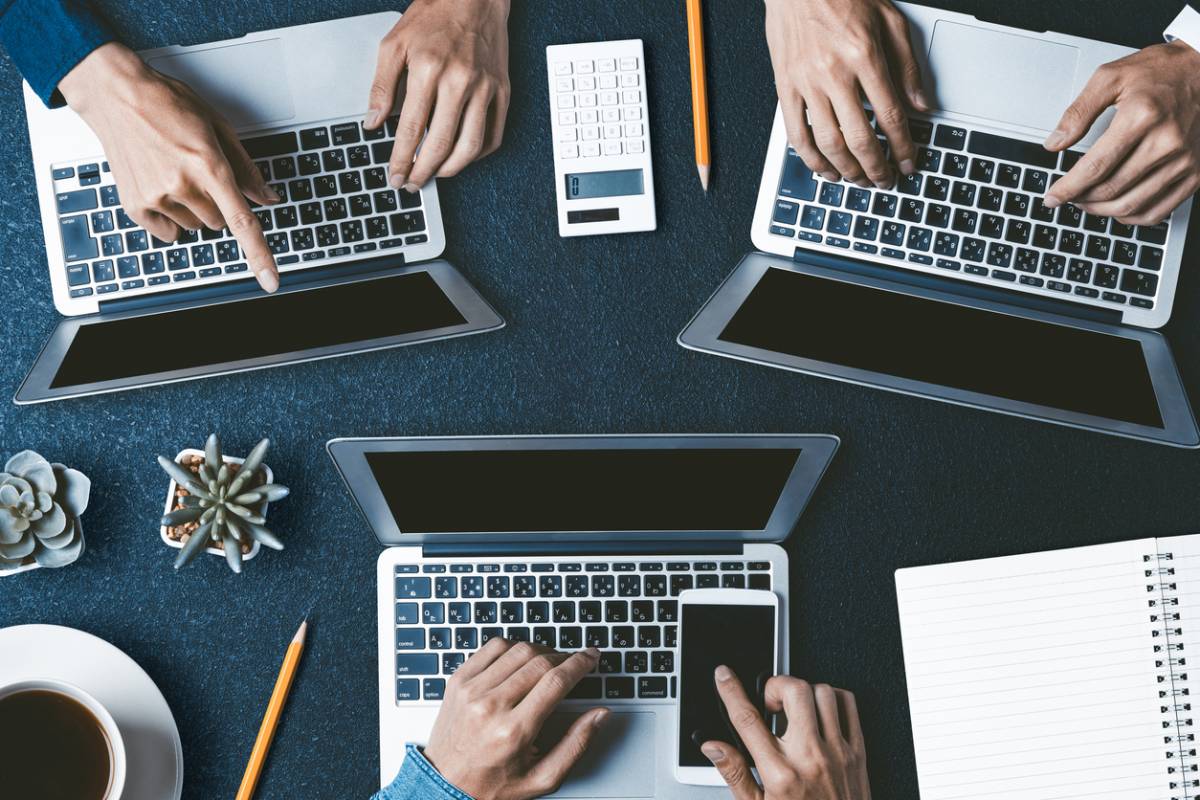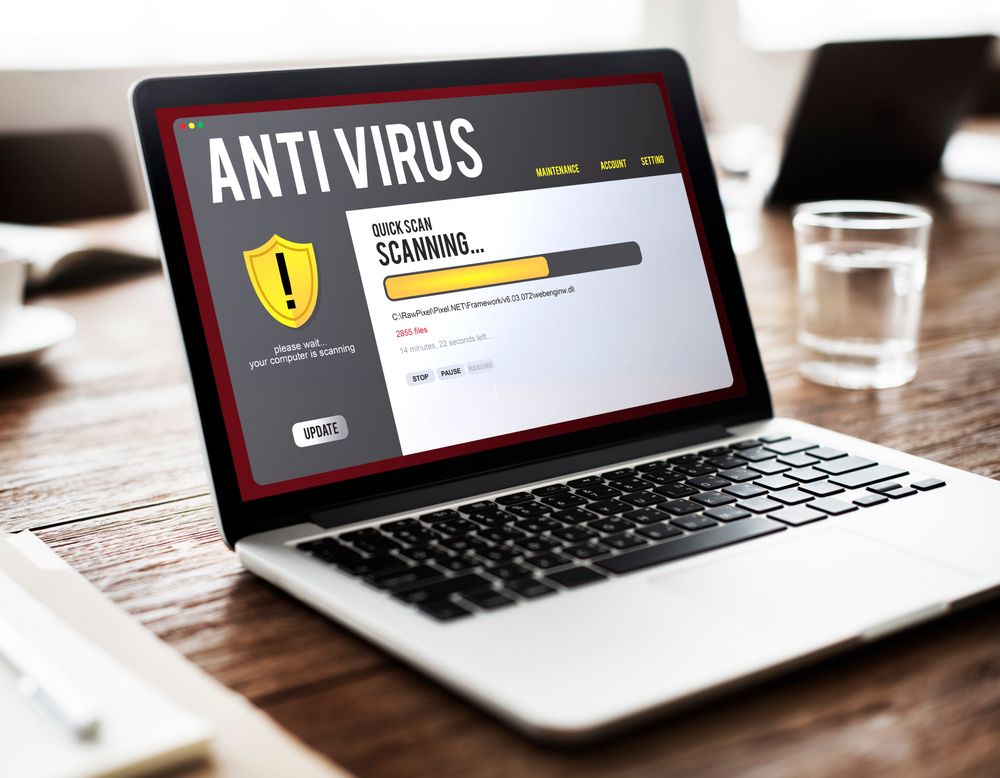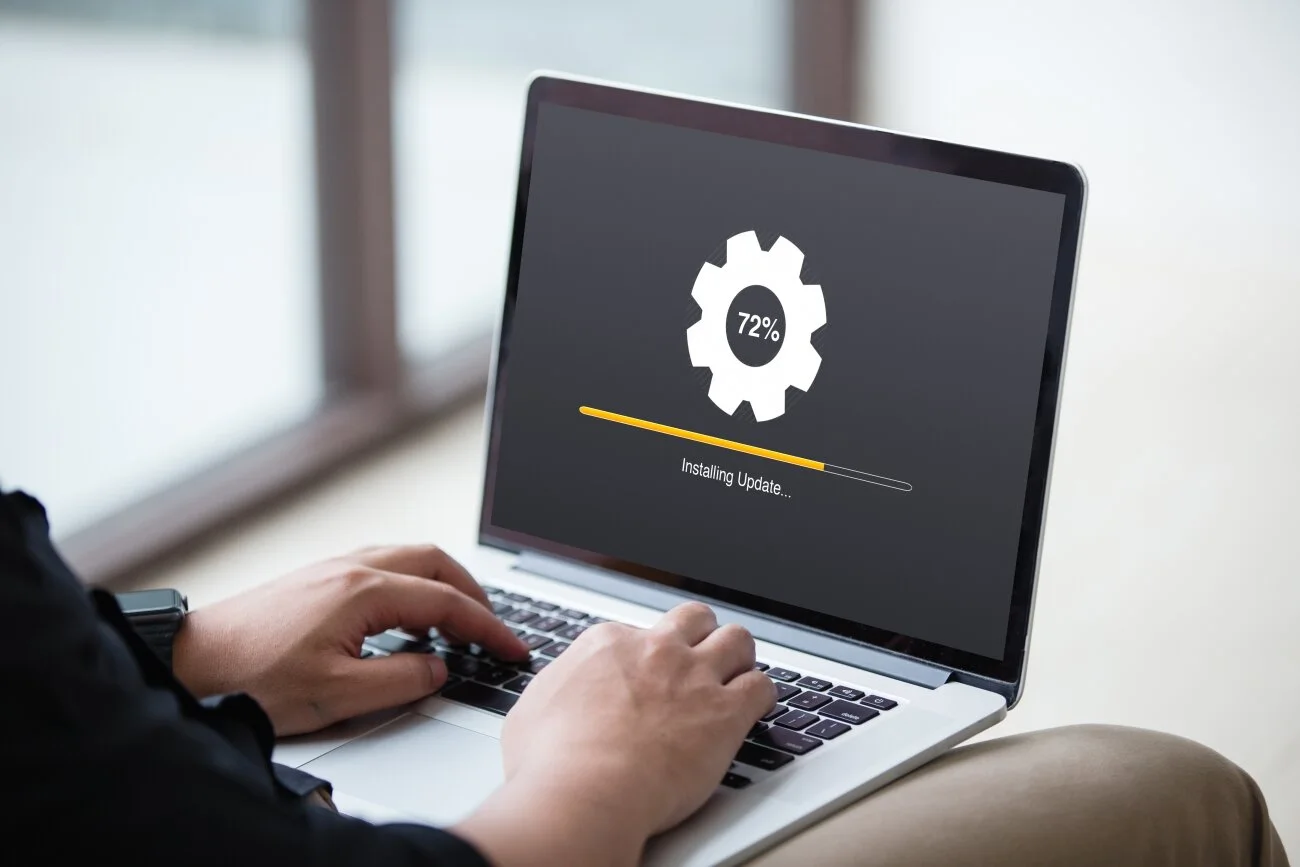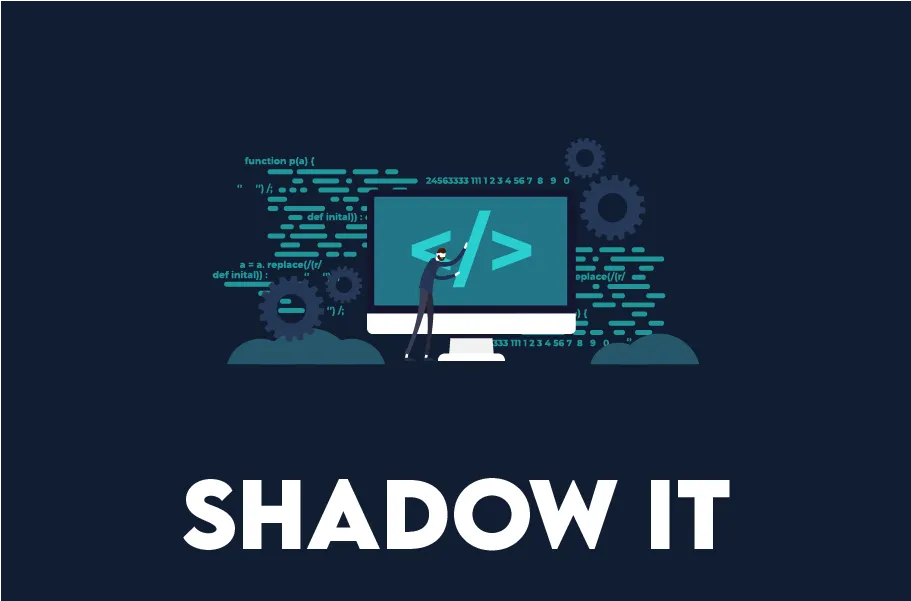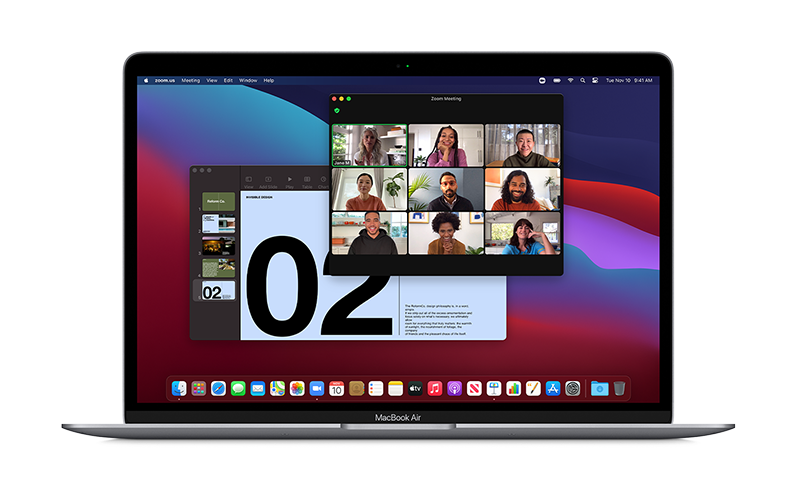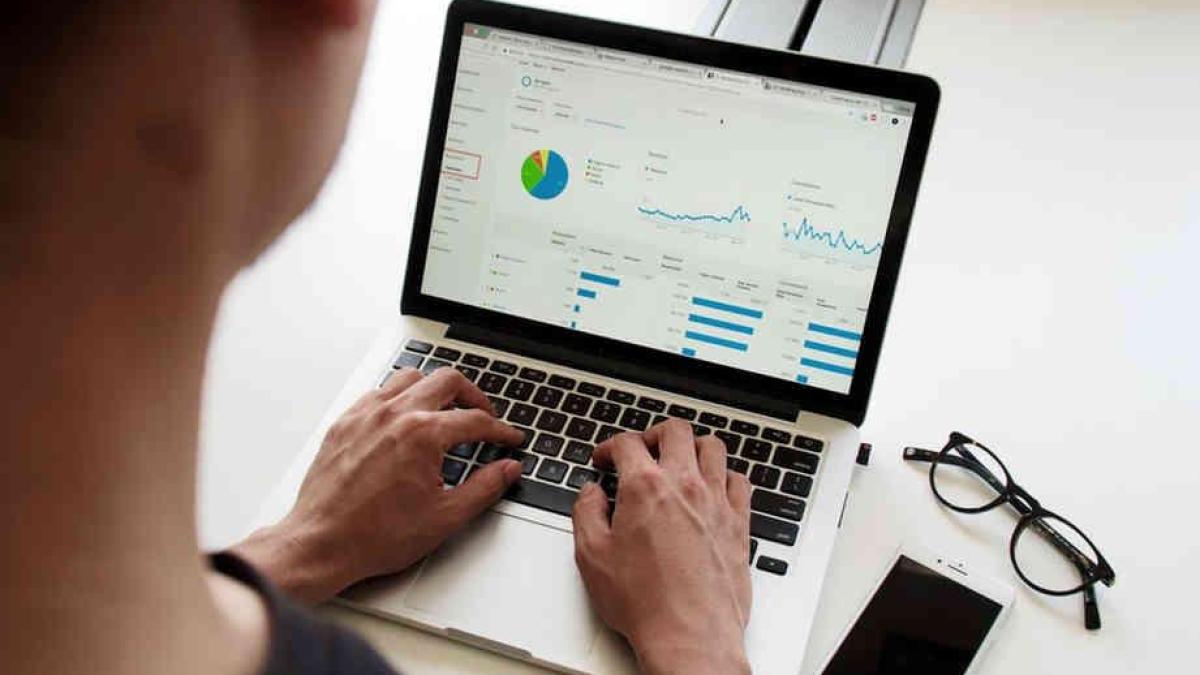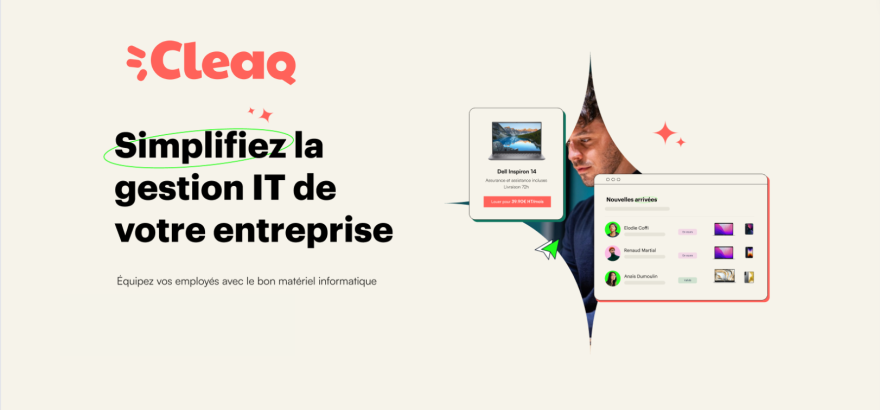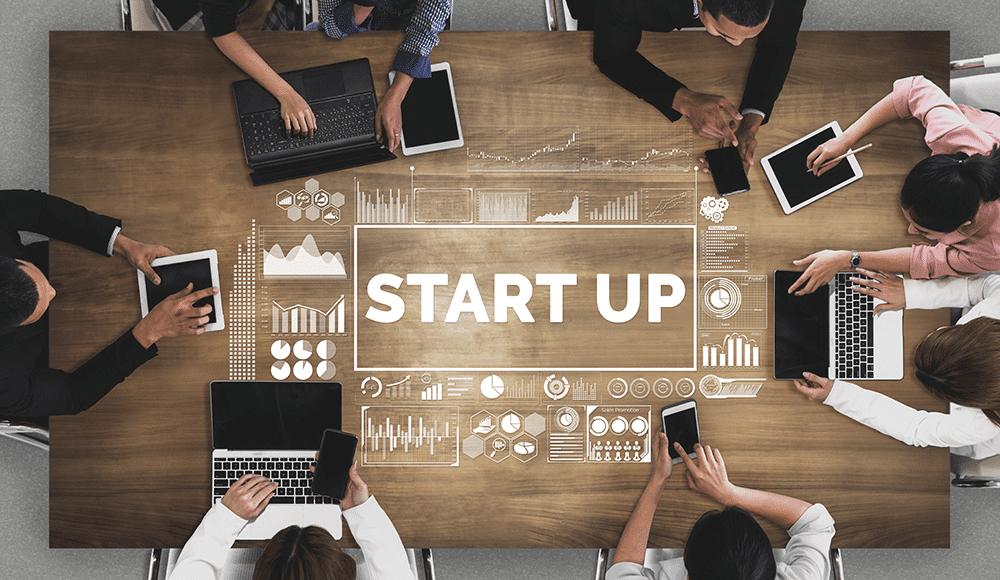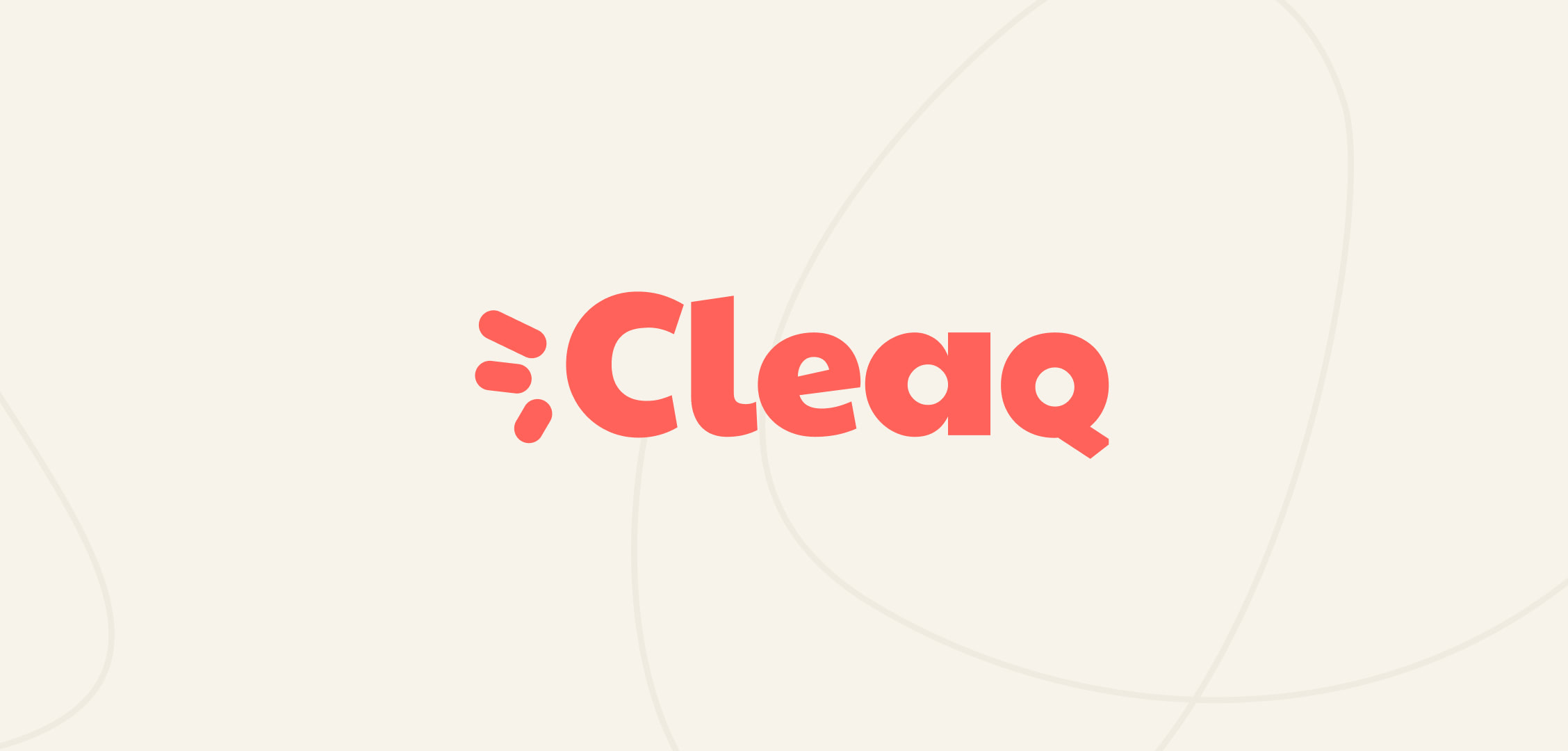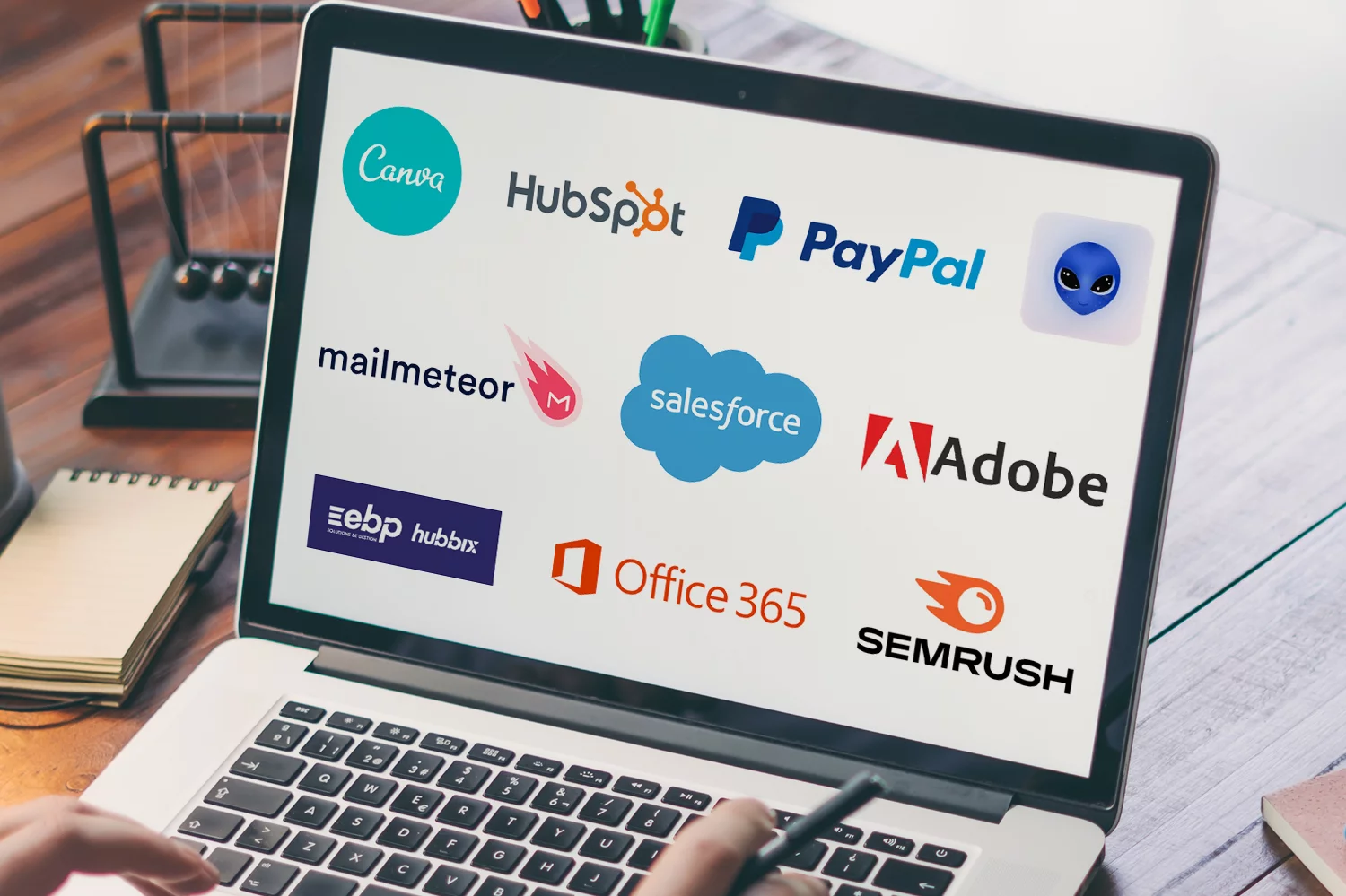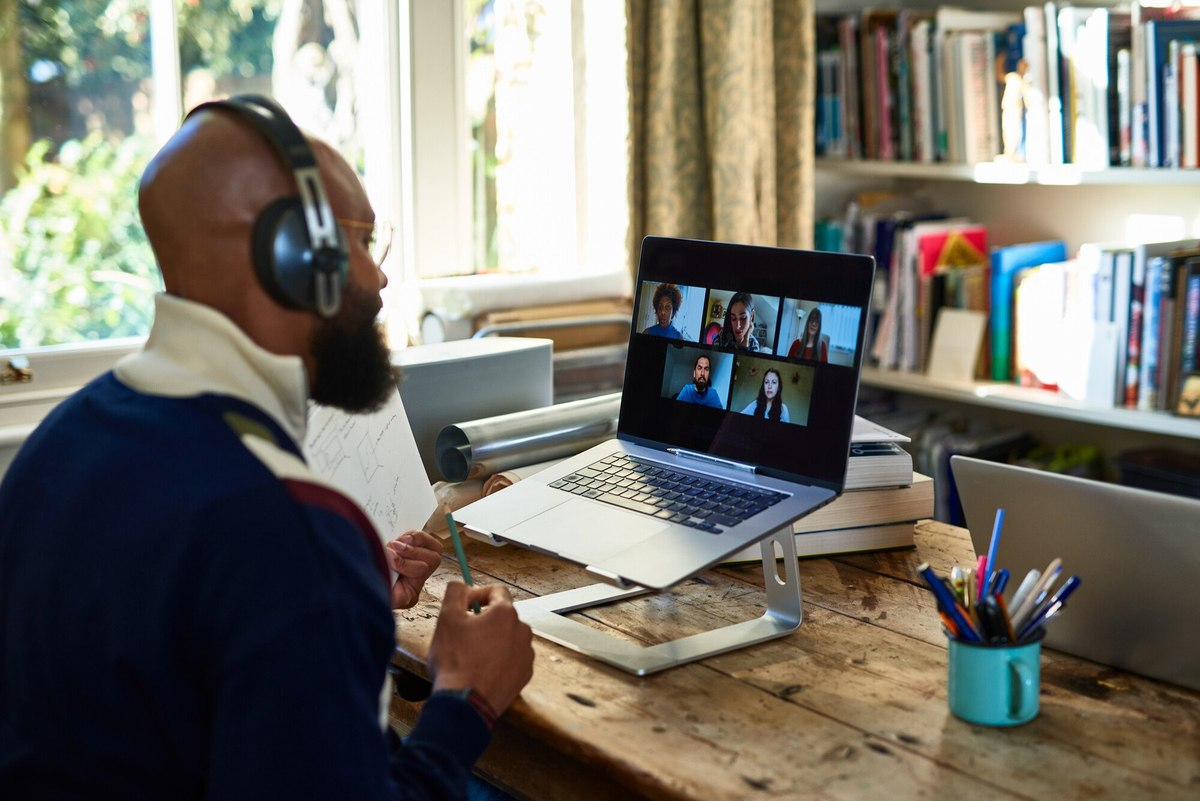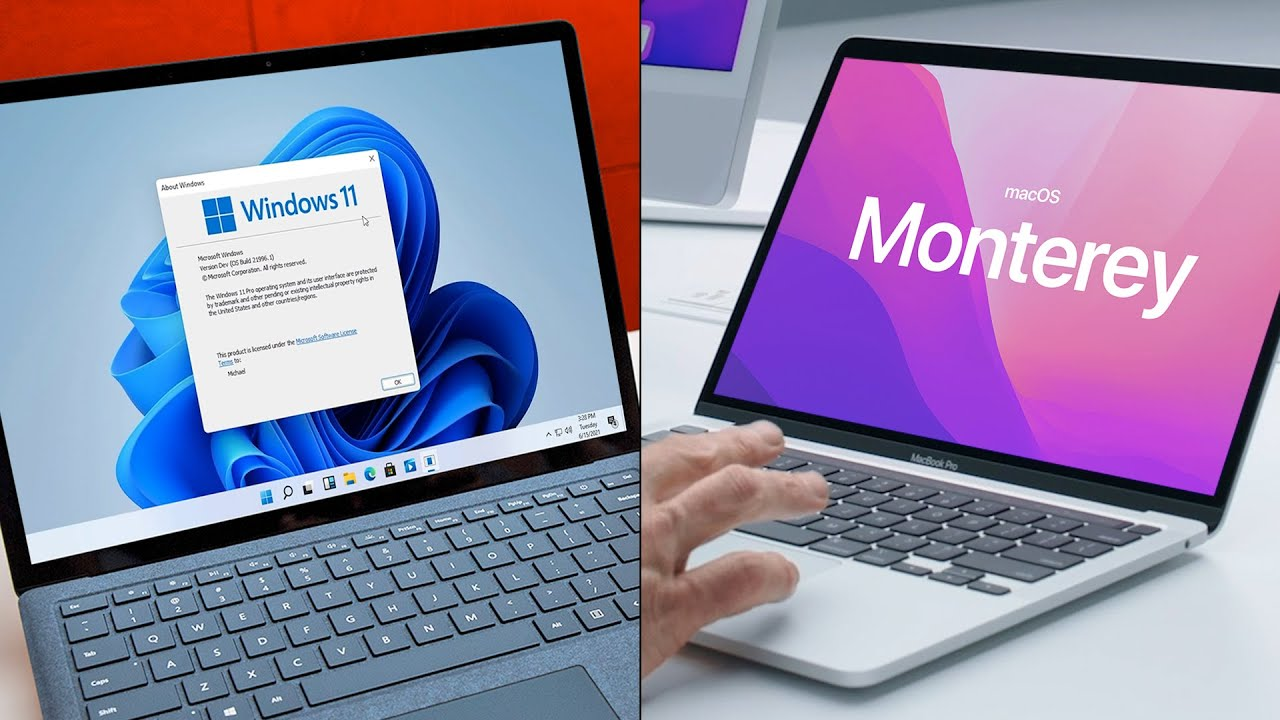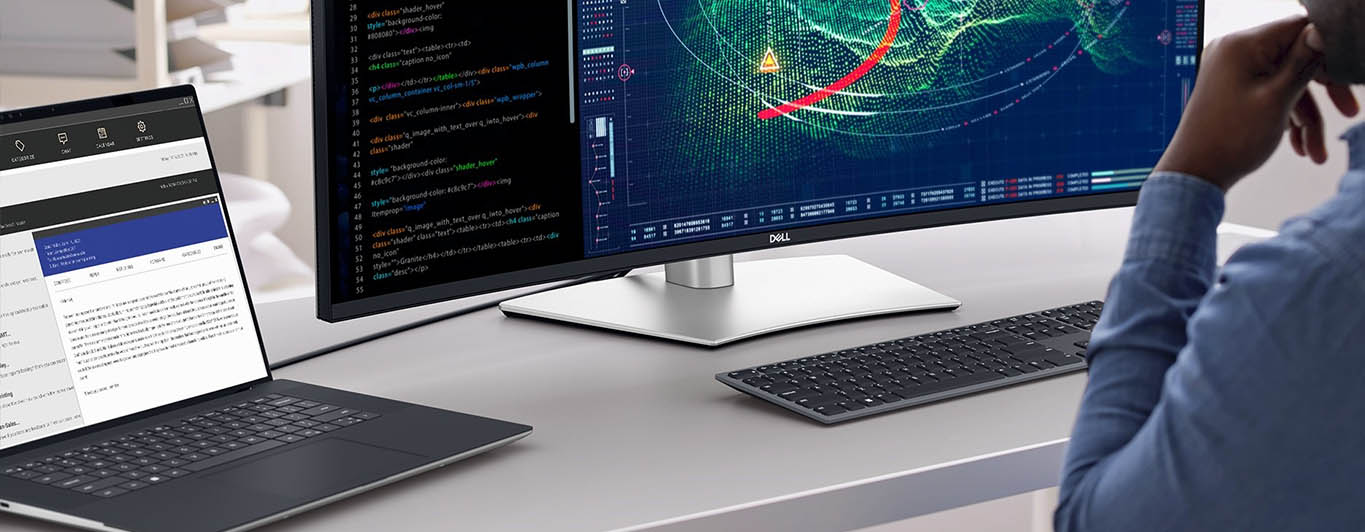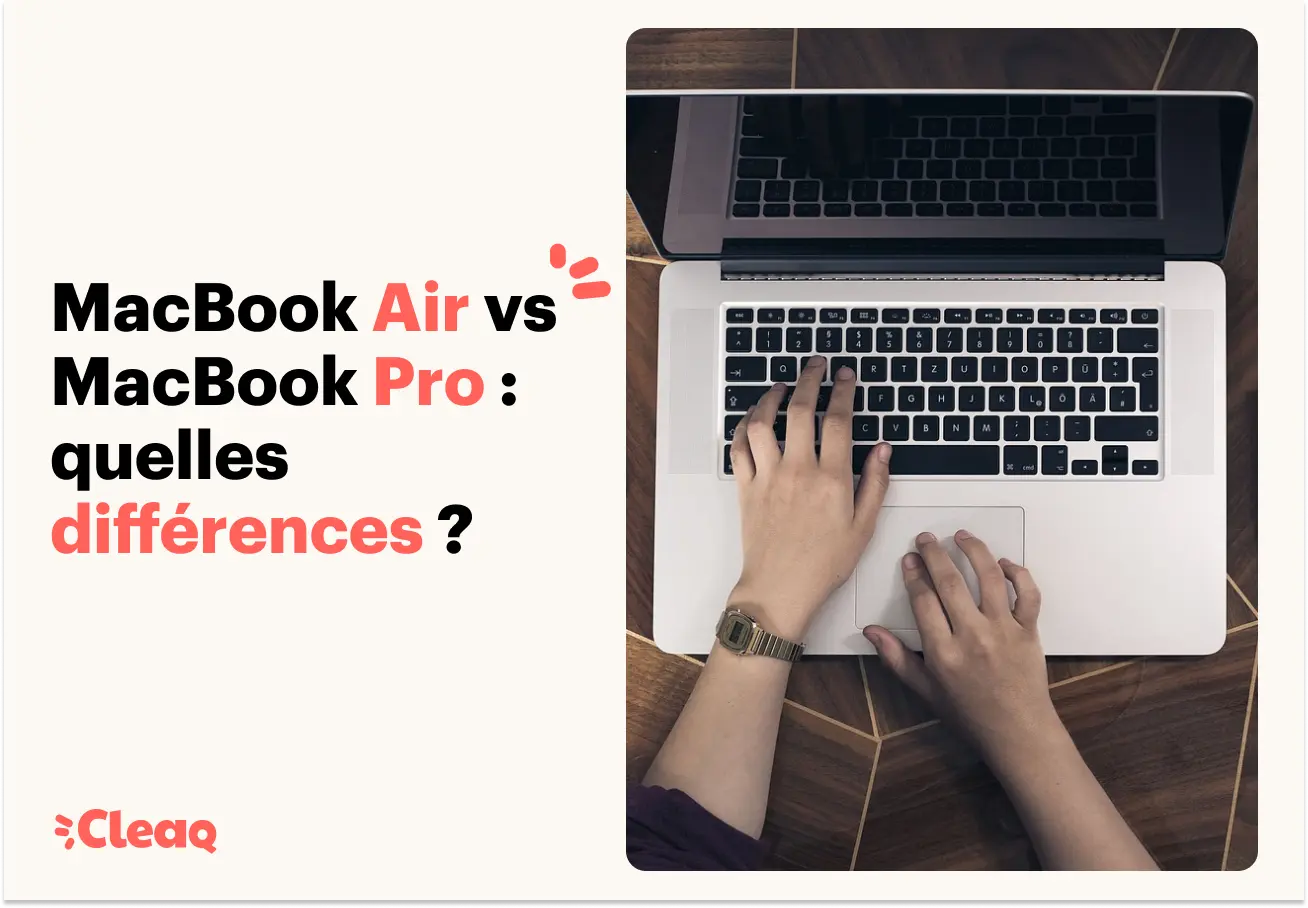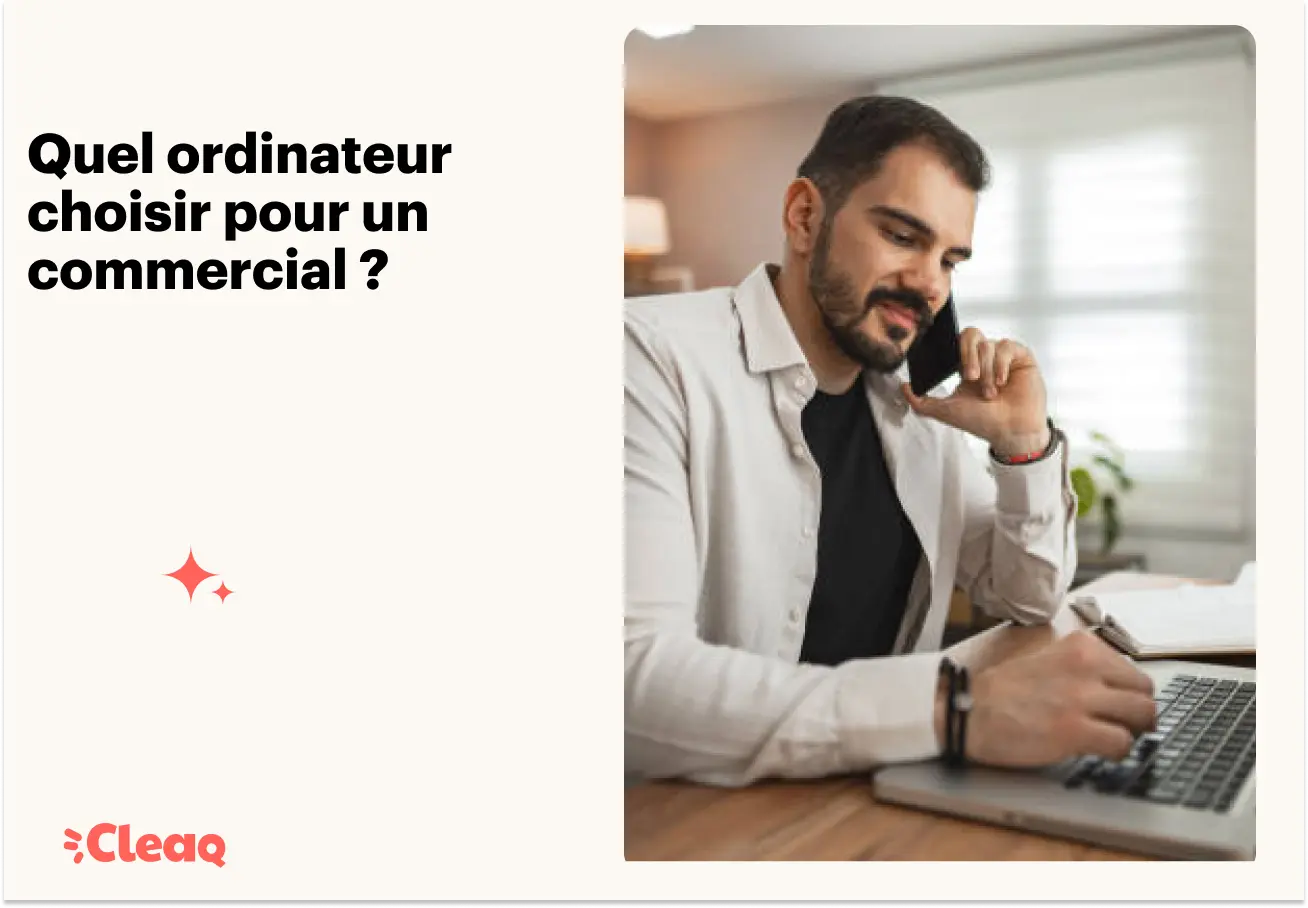Comment mettre à jour son ordinateur ? (Windows, Mac, Linux)
Mettre à jour son ordinateur est primordial, et ce pour plusieurs raisons : augmentation des performances, optimisation de la sécurité, maintien des pilotes à jour ou encore amélioration de l'autonomie de la batterie. Dans le cadre d'un usage professionnel, la mise à jour est d'autant plus importante tant pour l'efficacité de vos appareils que la protection de vos données. Cet article vous explique comment procéder pour chaque système d'exploitation.
Mettre à jour un PC Windows
Procéder à la mise à jour
- Appuyez sur la touche de clavier Windows ou bien rendez-vous sur menu Démarrer.
- Entrer « Update » et cliquer sur « Paramètres de Windows Update ».
- Cliquer sur « Rechercher des mises à jour »
Si votre ordinateur est à jour le message, "Vous êtes à jour" apparaît vous pouvez profiter pleinement de votre appareil en toute sécurité. Sinon vous serez amené à installer les mises à jour disponibles comme dans la vidéo ci-dessous :
Vérifier si l'ordinateur est à jour
Pour vérifier si votre PC Windows est bien à jour, suivez la méthode sur la vidéo suivante :
Activer les mises à jour automatiques
La recherche de mises à jour est automatique sur Windows 10 et 11.
Mettre à jour un MacBook ou Mac
Mettre à jour manuellement son Mac
- Dans le menu Pomme situé dans l'angle de l'écran, choisissez Préférences Système.
- Cliquez sur Mise à jour de logiciels.
- Cliquez sur Mettre à jour ou sur Mettre à niveau maintenant :
- Le réglage Mettre à jour installe les dernières mises à jour relatives à la version actuellement installée. Obtenez plus d’informations sur les mises à jour pour macOs Sonoma, par exemple.
- Le réglage Mettre à niveau maintenant installe une nouvelle version majeure portant un nouveau nom, telle que MacOs Big Sur. Obtenez plus d’informations sur la mise à niveau la plus récente de macOS ou sur les anciennes versions de macOs toujours disponibles.
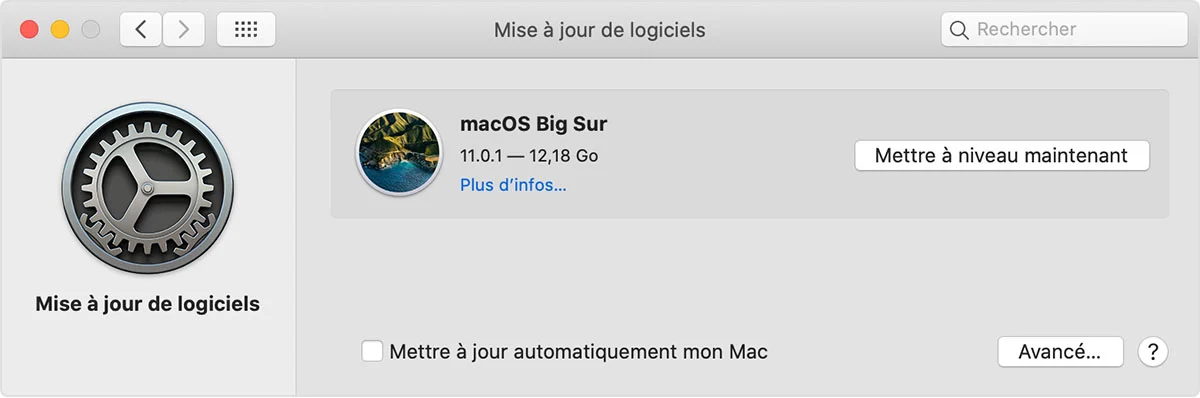
Si vous n’arrivez pas à trouver ou installer des mises à jour :
- Si la fenêtre Mise à jour de logiciels indique que votre Mac est à jour, cela signifie que MacOs et toutes ses apps sont à jour, notamment Safari, Messages, Mail, Musique, Photos, FaceTime, Calendrier et Livres.
- Si vous souhaitez mettre à jour des apps téléchargées sur l’App Store, allez dans l’App Store pour obtenir les mises à jour.
- Si vous souhaitez mettre à jour votre appareil iOS, découvrez comment mettre à jour votre iPhone, iPad ou iPod touch.
- Si votre Mac ne dispose pas de la fonctionnalité Mise à jour de logiciels, allez dans l’App Store pour obtenir les mises à jour.
- Si une erreur s’est produite lors de l’installation d’une mise à jour ou d’une mise à niveau, découvrez comment résoudre les problèmes d’installation.
Comment activer les mises à jour automatiques sur mon Mac?
Vous souhaitez ne plus avoir à vous soucier de mettre à jour votre Mac ? Alors suivez ces conseils pour activer la mise à jour automatique de votre appareil.
- Sur votre Mac, choisissez le menu Pomme > Préférences Système, puis cliquez sur Mises à jour de logiciels.
- Pour installer automatiquement les mises à jour de MacOs, sélectionnez « Mettre à jour automatiquement mon Mac ».
- Pour définir des options de mise à jour avancées, cliquez sur Avancé, puis choisissez les options qui vous conviennent.
Pour recevoir automatiquement les dernières mises à jour, il est recommandé de sélectionner les options « Rechercher les mises à jour », « Télécharger les nouvelles mises à jour lorsqu’elles sont disponibles » et « Installer les fichiers de données système et les mises à jour de sécurité ».
Remarque : vous devez brancher l’adaptateur secteur de MacBook, de MacBook Pro et de MacBook Air pour télécharger automatiquement les mises à jour.
Mettre à jour un ordinateur sur Linux (Ubuntu)
Comment vérifier si je suis à jour
Si une ou plusieurs mises à jour sont disponibles, cliquez sur le bouton "Installer"
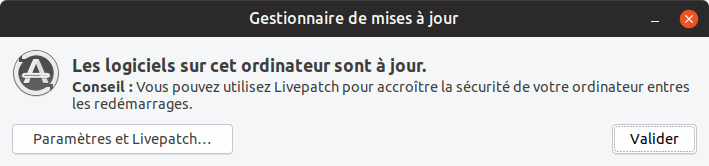
Patientez pendant le téléchargement et l’installation des nouveaux paquets.
Activer/désactiver les mises à jour automatiques
Ouvrez le Gestionnaire de mises à jour via la vue d’ensemble des Activités.
Cliquez sur le bouton Installer maintenant pour mettre à jour tous les paquets du système.